谷歌浏览器分辨率怎么调整 如何调节谷歌浏览器的分辨率
更新时间:2024-06-03 15:39:47作者:xinxin
虽然电脑安装的微软系统自带有浏览器工具,但是很多用户都会选择功能强大的谷歌浏览器来进行搜索,可是当用户在电脑上打开谷歌浏览器时,却遇到了网页显示分辨率错误的问题,对此谷歌浏览器分辨率怎么调整呢?接下来小编就给大家分享一篇如何调节谷歌浏览器的分辨率完整步骤。
具体方法如下:
1、打开一个的谷歌浏览器的界面中,点击右上角中的更多。
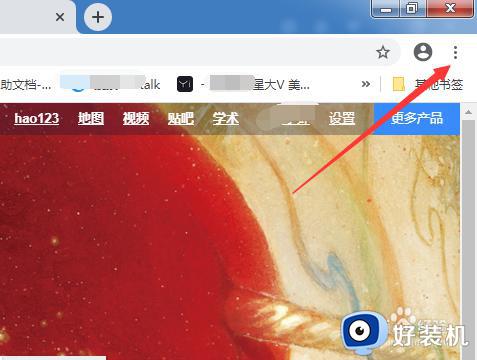
2、点击了更多选项之后,弹出了下拉菜单选中为更多工具。
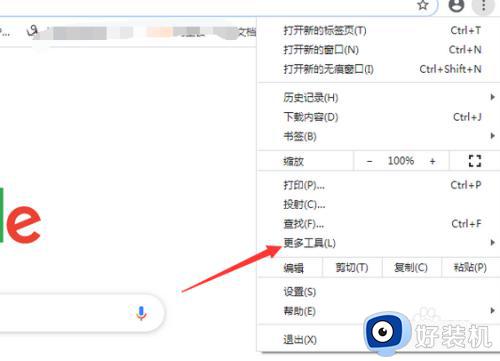
3、点击了更多工具选项之后,弹出了下一级菜单选中为开发者工具。
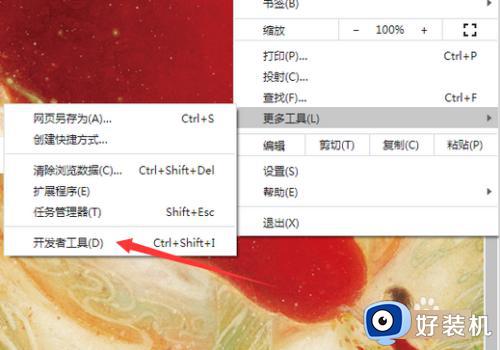
4、进入到了开发工具界面中,点击手机。
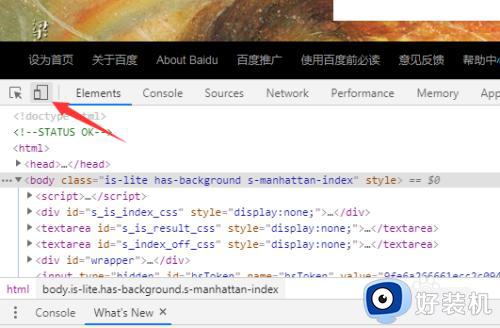
5、进入到了的手机模式界面中,点击设置分辨率输入框中。
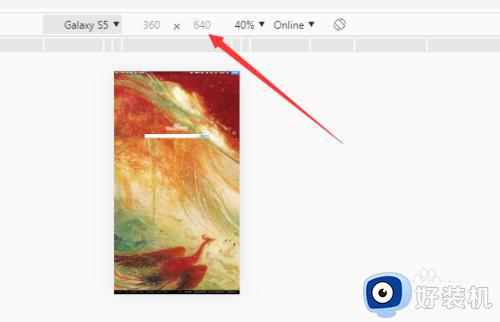
6、在分辨率的输入框中输入完成之后,就设置完成了。
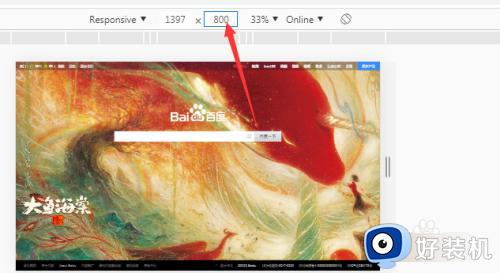
上述就是小编教大家的如何调节谷歌浏览器的分辨率完整步骤了,有遇到过相同问题的用户就可以根据小编的步骤进行操作了,希望能够对大家有所帮助。
谷歌浏览器分辨率怎么调整 如何调节谷歌浏览器的分辨率相关教程
- 谷歌浏览器怎么改成简体中文 谷歌浏览器怎样调成简体中文
- 谷歌浏览器更新怎么更新 如何更新谷歌浏览器版本
- 谷歌浏览器侧边栏如何调到左边 谷歌浏览器将侧边栏放左边的步骤
- 谷歌浏览器付款方式设置步骤 如何在谷歌浏览器中设置付款方式
- 谷歌浏览器页面怎么放大缩小 谷歌浏览器缩放比例怎么设置
- 解决谷歌浏览器插件加载失败的方法 谷歌浏览器无法加载插件怎么解决
- 谷歌浏览器按F12没有反应怎么办 谷歌浏览器按F12打不开调试窗口解决方法
- 谷歌浏览器如何设置为兼容模式 如何在谷歌浏览器设置兼容模式
- 谷歌浏览器怎么删除用户名和密码 如何删除谷歌浏览器保存的账号密码
- 谷歌浏览器分身设置步骤 谷歌浏览器如何设置分身
- 电脑无法播放mp4视频怎么办 电脑播放不了mp4格式视频如何解决
- 电脑文件如何彻底删除干净 电脑怎样彻底删除文件
- 电脑文件如何传到手机上面 怎么将电脑上的文件传到手机
- 电脑嗡嗡响声音很大怎么办 音箱电流声怎么消除嗡嗡声
- 电脑我的世界怎么下载?我的世界电脑版下载教程
- 电脑无法打开网页但是网络能用怎么回事 电脑有网但是打不开网页如何解决
电脑常见问题推荐
- 1 b660支持多少内存频率 b660主板支持内存频率多少
- 2 alt+tab不能直接切换怎么办 Alt+Tab不能正常切换窗口如何解决
- 3 vep格式用什么播放器 vep格式视频文件用什么软件打开
- 4 cad2022安装激活教程 cad2022如何安装并激活
- 5 电脑蓝屏无法正常启动怎么恢复?电脑蓝屏不能正常启动如何解决
- 6 nvidia geforce exerience出错怎么办 英伟达geforce experience错误代码如何解决
- 7 电脑为什么会自动安装一些垃圾软件 如何防止电脑自动安装流氓软件
- 8 creo3.0安装教程 creo3.0如何安装
- 9 cad左键选择不是矩形怎么办 CAD选择框不是矩形的解决方法
- 10 spooler服务自动关闭怎么办 Print Spooler服务总是自动停止如何处理
